Integrations
A tela Integrations controla as configurações de acesso e autenticação necessárias para a integração do Flexible Actions com serviços terceiros. Essas configurações são requisitos para cadastrar ações do tipo Webhook e/ou Slack para seus alertas.
A tela é composta de duas abas: WEBHOOK CREDENTIALS e SLACK, especificadas abaixo.
Webhook Credentials
A aba WEBHOOK CREDENTIALS () lista credenciais de autenticação utilizadas pelo Flexible Actions para enviar requisições para endpoints cadastrados. Essas requisições são uma das opções para envio de notificações quando um alerta é disparado e são configuradas na etapa ACTIONS de criação de um alerta (tanto em Platform Events quanto em Runtime Alerts), dentro da opção Webhook .
As credenciais podem ser constituídas de client ID ou client ID + secret. Sua configuração também inclui a localização em que as informações serão trafegadas na requisição (que pode ser em header ou query param).
Lista de credenciais
A aba lista todas as credenciais de webhook existentes no Flexible Actions, ordenadas por data de última modificação:
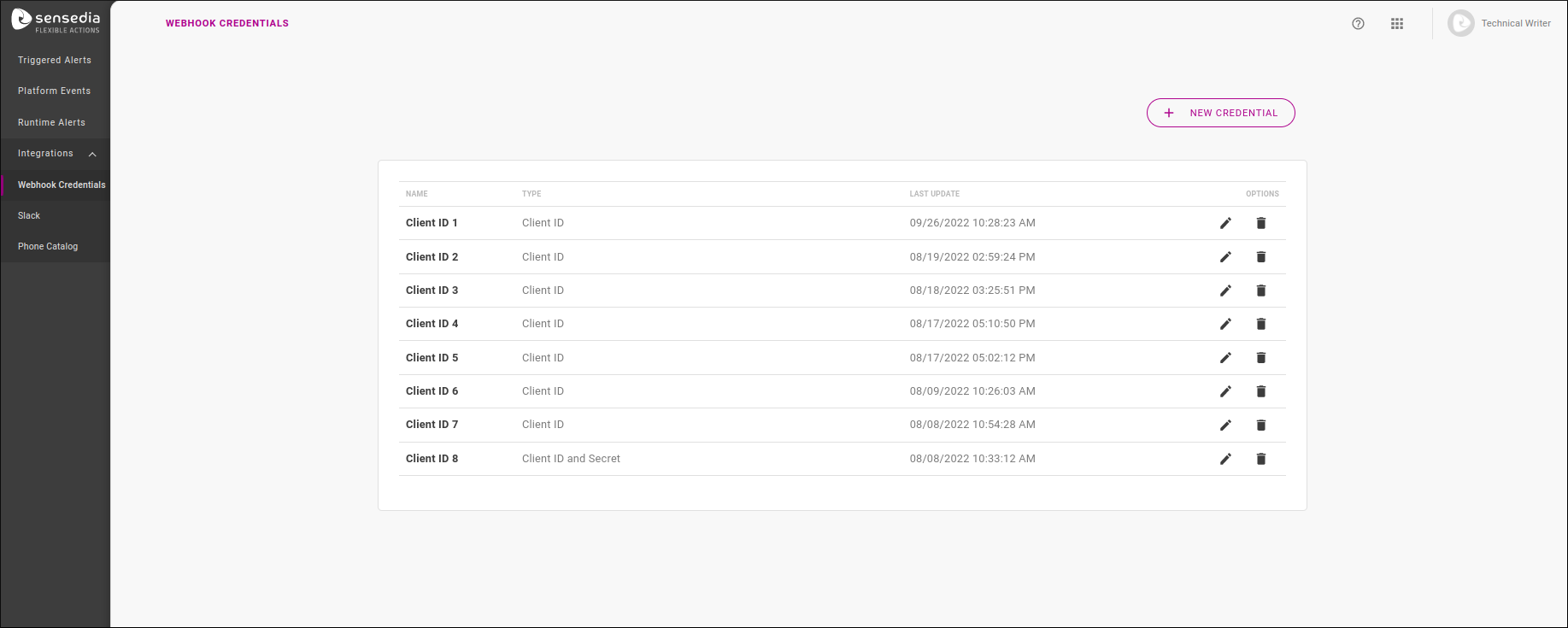
A tabela de listagem exibe o nome identificador para a credencial, seu tipo (se Client ID ou Client ID and Secret) e data de última modificação em suas configurações.
Além disso, a coluna OPTIONS traz dois ícones de ação:
-
 para editar uma credencial;
para editar uma credencial; -
 para excluí-la.
para excluí-la.É possível excluir uma credencial mesmo que esteja sendo utilizada nas configurações de webhook de um alerta. Nesse caso, ao consultar a tela de overview do alerta, o webhook será exibido como sem autenticação ("No Auth").
Criação de credenciais
Para criar uma nova credencial, clique no botão + NEW CREDENTIAL no canto superior direito da tela.
Digite um nome para a credencial e escolha o seu tipo: Client ID ou Client ID and Secret.
Isso abrirá os outros campos de configuração, que dependem do tipo.
| O nome da credencial não precisa ser único, mas se você tiver múltiplas credenciais com o mesmo nome, será difícil selecionar a que deseja quando estiver configurando um webhook em um alerta. |
Client ID
Se a sua credencial for do tipo Client ID, preencha:
-
Field Name: nome do campo que estará na requisição (compondo o par nome/valor);
-
Location: localização da informação na requisição, que pode ser
HeaderouQuery Param; -
Value: valor do client ID, compondo o par nome/valor.
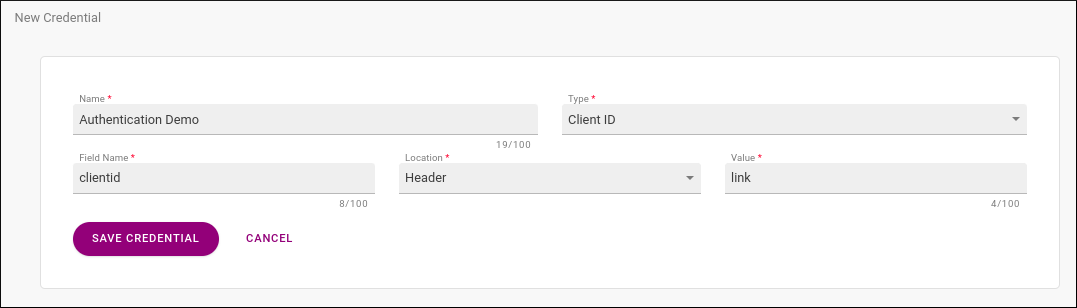
Quando somente o client ID é utilizado, ele é exibido sem codificação na requisição.
Pegando o exemplo da imagem acima, em que o client ID foi cadastrado para ser trafegado no header, o header conterá: clientid: link.
Se o mesmo client ID fosse incluído como query param, teríamos uma requisição POST /?clientid=link.
Depois de salvar sua credencial, ela pode ser utilizada na configuração de um webhook em Platform Events e Runtime Alerts.
Client ID and Secret
Se a sua credencial for do tipo Client ID and Secret, preencha:
-
Field Name: nome do campo que estará na requisição (compondo o par nome/valor);
-
Location: localização da informação na requisição, que pode ser
HeaderouQuery Param; -
Client ID: valor do client ID, compondo o par nome/valor.
-
Secret: valor que será adicionado ao client ID.
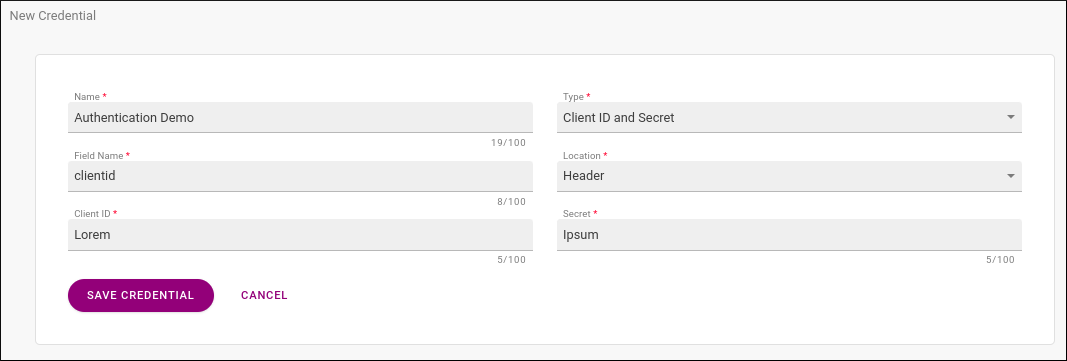
Quando o client ID é utilizado acompanhado de secret, o valor trafegado na requisição é composto por ambos client ID e secret, codificados em Base64.
Pegando o exemplo da imagem acima, em que o valor de client ID + secret foi cadastrado para ser trafegado no header, o header conterá: clientid: bGlua2Vwb25h.
Se o mesmo client ID fosse incluído como query param, teríamos uma requisição POST /?clientid=bGlua2Vwb25h.
Depois de salvar sua credencial, ela pode ser utilizada na configuração de um webhook em Platform Events e Runtime Alerts.
Edição de credenciais
Para editar uma credencial, clique em ![]() na coluna OPTIONS da lista de credenciais existentes, o que levará a uma tela de cadastro igual à de criação da credencial.
na coluna OPTIONS da lista de credenciais existentes, o que levará a uma tela de cadastro igual à de criação da credencial.
Você pode editar quaisquer campos de uma credencial, exceto o tipo (Client ID ou Client ID and Secret). Nesse caso, é necessário excluir a credencial e criar uma nova.
Slack
A aba SLACK () lista os workspaces do Slack que estão integrados ao Flexible Actions e permite adicionar novos workspaces. É por meio dessa integração que o Flexible Actions encontra os canais do Slack que devem receber notificações quando um alerta é disparado.
O usuário pode escolher enviar notificações por Slack na etapa ACTIONS de criação ou edição de um alerta (tanto em Platform Events quanto em Runtime Alerts). É também durante a criação/edição de um alerta que os canais são selecionados.
| Veja a documentação do Slack para informações sobre como criar e gerenciar workspaces. |
Lista de workspaces
A aba lista todos os workspaces integrados ao Flexible Actions, ordenados por data de última modificação:
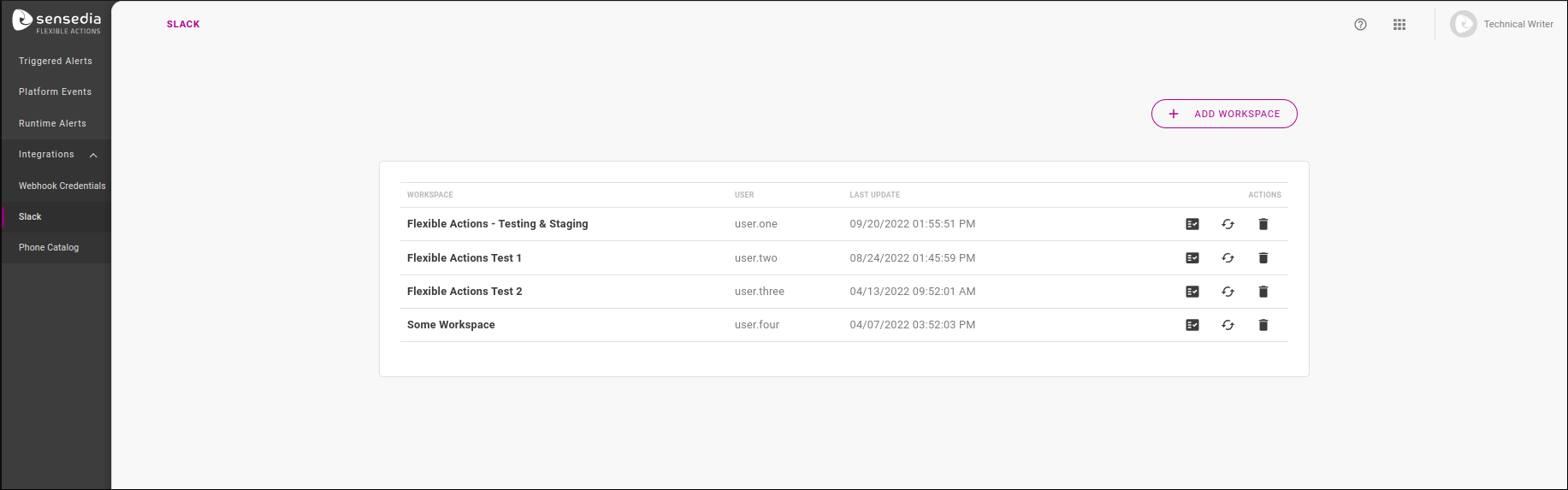
A tabela de listagem exibe o nome do workspace, o usuário que o adicionou e a data de última modificação. Além disso, a coluna OPTIONS traz três ícones:
-
 — para testar a conexão com o workspace.
Uma mensagem aparecerá no canto superior direito da tela, avisando sobre o sucesso ou não do teste.
— para testar a conexão com o workspace.
Uma mensagem aparecerá no canto superior direito da tela, avisando sobre o sucesso ou não do teste. -
 — para reconectar com o workspace se houver algum problema de integração, sem a necessidade de removê-lo e cadastrá-lo novamente.
— para reconectar com o workspace se houver algum problema de integração, sem a necessidade de removê-lo e cadastrá-lo novamente. -
 — para excluir o workspace (ver mais sobre isso abaixo).
— para excluir o workspace (ver mais sobre isso abaixo).
Inclusão de workspaces
Para incluir um novo workspace, clique em + ADD WORKSPACE no canto superior direito da tela. Uma janela modal para a concessão de permissão de acesso será aberta:
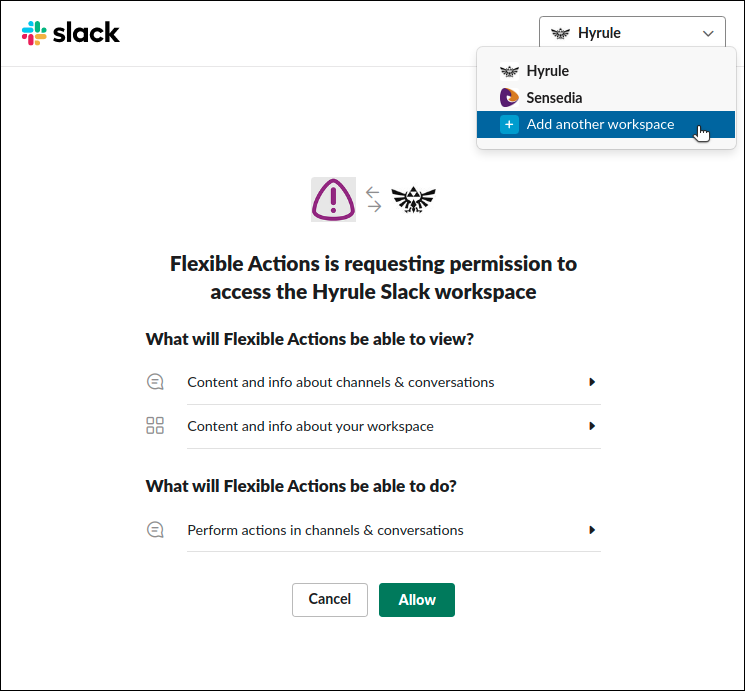
Workspaces já carregados aparecerão no campo de seleção no topo direito da janela. É possível adicionar outro workspace ao clicar na opção Add another workspace. Após concordar com a conexão (por meio do botão Allow), o novo workspace constará da listagem de workspaces integrados.
Agora, já será possível escolher esse workspace como meio para envio de notificações, o que deve ser feito no processo de criação/edição de alertas (quando também se especifica os canais para os quais as notificações deverão ser enviadas).
Remoção de workspaces
Para remover a integração com um workspace, clique no ícone ![]() na coluna OPTIONS da lista de workspaces.
na coluna OPTIONS da lista de workspaces.
É possível excluir um workspace que esteja em uso em um alerta. Quando isso acontece, a opção Slack continua aparecendo como uma ação do alerta, mas com configuração vazia (ou seja, sem nenhum canal selecionado para envio das notificações).
Notificação para canais privados
A seleção de quais canais do Slack receberão notificações é feita no processo de criação/edição de alertas. Após escolher o workspace, os canais do workspace são carregados para seleção.
Por padrão, somente os canais públicos são carregados, mas é possível habilitar a escolha de canais privados também. Isso é feito no Slack:
-
Vá até o canal privado e clique no ícone
 , que abre a janela de detalhes do canal.
, que abre a janela de detalhes do canal. -
Clique em … More e então em Add apps:
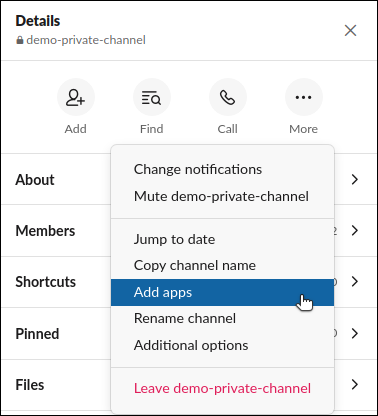
-
Encontre o Flexible Actions na lista de apps disponíveis no seu workspace e clique em Add:
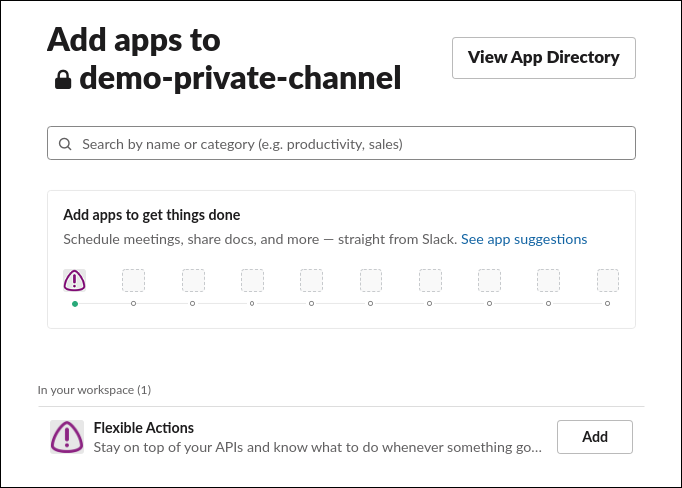
-
No processo de criação ou edição de um alerta, ao configurar a ação do tipo Slack, atualize a lista de canais por meio do ícone
 , ao lado do campo Channel:
, ao lado do campo Channel:
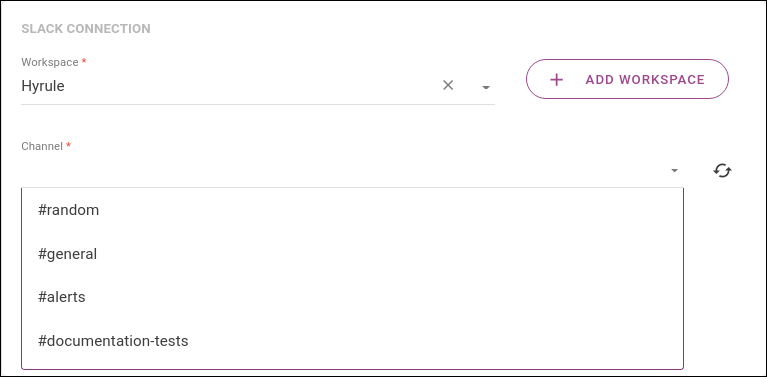
-
Pronto! Agora o canal privado será exibido na lista de canais e pode ser selecionado:
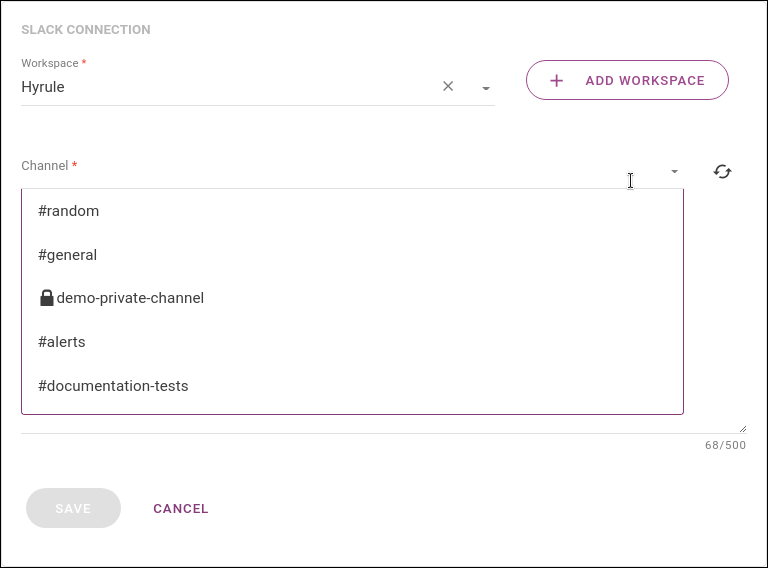
Share your suggestions with us!
Click here and then [+ Submit idea]